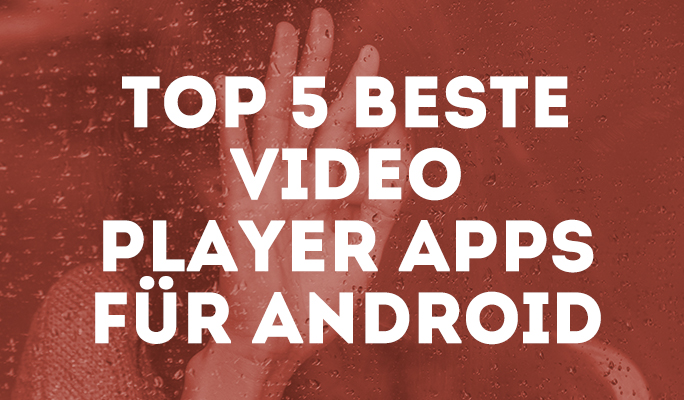Movie Making Software: Wie Sie ein bewegendes Home Movie erstellen
Movie Making Software: Wie Sie ein bewegendes Home Movie erstellen
 100% Sicherheit Verifiziert | Kein Abozwang | Keine Malware
100% Sicherheit Verifiziert | Kein Abozwang | Keine MalwareOct 15, 2024• Bewährte Lösungen
Das Leben ist schön, vergeht jedoch wie im Flug. Um die Momente einzufangen, an die Sie sich erinnern möchten, ist ein Home Movie eine gute Idee. Die folgenden Abschnitte handeln davon, wie man mit dem Fantashow DVD Slideshow Builder Deluxe und Video Editor einfach bewegende DVD Filme erstellen kann. Diese drei Programme sind preisgekrönte Movie Maker Softwares mit tausenden loyalen Benutzern. Die universelle Kompatibilität mit wirklich allen digitalen Camcordern oder Dateiformaten erlaubt es Ihnen, all Ihre Lieblingsfotos und –Videos schnell und einfach auf DVD zu brennen.
Teil 1: Home Movie mit DVD Slideshow Builder erstellen
Teil 2: Home Movie mit Video Editor erstellen
Teil 1: Home Movie mit DVD Slideshow Builder erstellen
DVD Slideshow Builder Deluxe ist ein hervorragender Movie Maker, mit dem sie Filme aus Fotos, Videos und Musik einfach erstellen und als Ausgabeformat aus DVD und Videoformaten für jegliche Geräte und Apps auswählen können. Laden Sie sich die Software herunter und folgen Sie den Tipps unten, damit Sie schon bald Ihre Fotos und Videos in bewegende Home Movies verwandeln können.
Schritt 1: Importieren Sie Foto-/Videodateien
Starten Sie den DVD Maker und wählen Sie Ihren Modus aus dem Standard und dem fortgeschrittenen Modus aus. Nehmen Sie zum Beispiel den fortgeschrittenen Modus. Hier gibt es zwei „Hinzufügen“ Buttons auf der Benutzeroberfläche. Klicken Sie auf diese, um Fotos und Videodateien hinzuzufügen und organisieren Sie sie per drag and drop.
Schritt 2: Personalisieren Sie durch Übergänge, Musik und Beschriftungen
Gehen Sie in den Personalisieren Tab, um Ihren Film einzigartig zu machen. Sie können hier die Übergänge anpassen, sowie Effekte, Hintergrundmusik, Hintergrundbild und vieles mehr ändern. Sie können zum Beispiel das hinzugefügte Foto anklicken, um eine Bildunterschrift hinzuzufügen oder den Voice Over Button klicken, um die Fotostory mit eigener Stimme zu erzählen.
Schritt 3: Vorschau und Erstellen des Films
Wechseln Sie nun in den „Erstellen“ Tab, um Ihren Film in der Vorschau zu sehen. Hier können Sie ihn auf eine DVD brennen, oder als Datei auf dem Computer speichern. Außerdem können Sie Filme direkt auf YouTube laden, um sie mit anderen zu teilen.
Teil 2: Erstellen Sie ein Home Movie mit dem Video Editor
Der Video Editor ist ein einfach zu verwendendes Videobearbeitungsprogramm mit besonderen Bearbeitungsmöglichkeiten. Hiermit können Sie Videoclips, Musik und Text nahtlos zusammenfügen und Effekte darauf anwenden, um ein professionell wirkendes Home Movie binnen Minuten zu erstellen. Hier sehen Sie wie:
Schritt 1: Mediendateien importieren und hinzufügen
Um mit dem Wondershare Filmora (ursprünglich Wondershare Video Editor) ein Home Movie zu erstellen, müssen Sie für den späteren Gebrauch zunächst Videos, Fotos und Audios in ihr Album kopieren. Wählen Sie ein 16:9 oder 4:3 Seitenverhältnis aus, nachdem Sie die Software gestartet haben und das unten gezeigte Fenster erscheint. Klicken Sie auf Import, um die Videos, Fotos und Audios von Ihrem PC auszuwählen.
Schritt 2: Bearbeiten und personalisieren Sie Ihr Home Movie
Der Video Editor ermöglicht Ihnen, Ihren Film zu personalisieren.
- Bearbeiten Sie den Titel, indem Sie eine Titelvorlage in die gewünschte Position ziehen und sie bearbeiten.
- Wählen Sie aus 50+ Videoeffekten, wählen Sie einen aus und wenden Sie ihn sofort auf Ihre Videos/Fotos an.
- Um ein PIP zu erschaffen, wählen Sie ein Bild von den Vorlagen oder Ihrer eigenen Fotokollektion aus und ziehen Sie es in die PIP Timeline. Hierdurch können Sie ganz einfach einen Bild-in-Bild Effekt erschaffen. - Um Übergänge hinzuzufügen, ziehen Sie die Übergangsvorlage einfach auf das Foto/Video und klicken Sie mit der rechten Maustaste, um diese auf alle anzuwenden.
- Um Intro/Abspann hinzuzufügen, ziehen Sie Ihr gewünschtes Template zwischen zwei Clips.
Schritt 3: Speichern und teilen Sie Ihren Film
Nachdem Sie das Home Movie erstellt haben, klicken Sie den „Create“ Button rechts in der Mitte des Programmfensters. Hier haben Sie zahlreiche Optionen, wie Sie den Film exportieren möchten. Zum Beispiel können Sie ihn auf dem Computer speichern, auf YouTube hochladen, oder aber auf DVD brennen.
Sie sehen also wie einfach es ist, ein Home Movie mit diesen drei DVD Movie Makern zu erstellen. Wählen Sie den, zu Ihren Ansprüchen passenden aus und erstellen Sie jetzt Ihren Film!

Video/Audio in 1.000 Formate konvertieren, bearbeiten, brennen und mehr.
Gratis Testen Gratis Testen Gratis Testen